Ilang iOS na ang nakakalipas, isinasama ng Apple ang mga keyboard shortcuts (kasama ang split keyboard) kung saan maaari kaming magsulat ng isang salita tulad ng "xfa" at awtomatiko, binabago ito ng iOS keyboard upang "mangyaring" dahil mayroon kaming isang keyboard shortcut na dating na-configure sa Mga Setting na na-convert ang maling baybay na salita sa isang kumpletong salita; sa kasong ito, "mangyaring." Kung mayroon kaming isang iDevice sa iOS 7 at isang Mac na may OS X Mavericks maaari naming i-synchronize ang mga keyboard shortcut upang hindi na ma-duplicate ang mga shortcut sa aming computer o iDevice. Para dito kakailanganin naming gamitin ang iCloud sa parehong mga aparato bilang karagdagan sa pag-aktibo ng "Mga Dokumento at Data".
Ang pagsasabay sa mga keyboard shortcut mula sa iOS 7 at OS X Mavericks
Ang unang bagay na kailangan nating gawin ay buhayin ang pagpipilian «Mga Dokumento at Data»Mula sa iCloud.
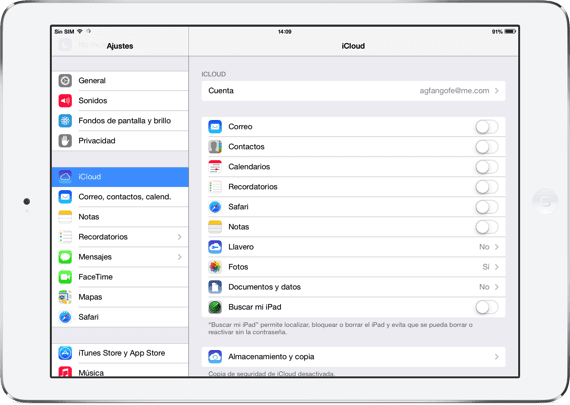
- iOS: Sa iyong iDevice ito ay nasa Mga Setting> iCloud; kinakailangan na ang pindutan sa tabi «Mga Dokumento at Data» ay naaktibo.
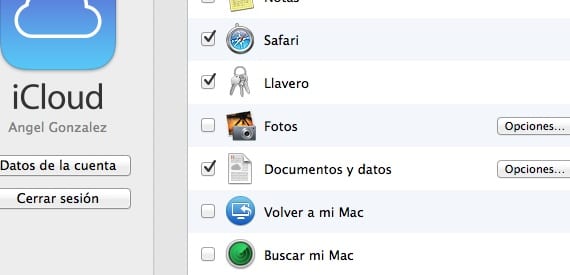
- Computer: Ipasok icloud (Windows) at buhayin ang «Mga Dokumento at Data«. Sa Mac, kakailanganin mong magpasok Mga Kagustuhan sa System> iCloud> »Mga Dokumento at Data»
At ang huling bagay na kailangan nating gawin ay lumikha ng mga keyboard shortcuts sa parehong iOS at OS X Mavericks.
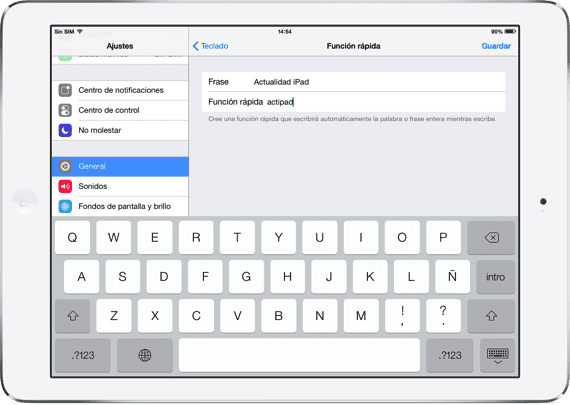
- iOS: Pumunta kami sa Mga Setting at pagkatapos ay pindutin Keyboard. Kapag nasa loob na, hahanapin namin ang tool na Mga Mabilis na Pag-andar at mag-click sa «Lumikha ng shortcut«. Lilitaw ang isang form kung saan kailangan naming ipasok ang parirala na awtomatikong mai-type kapag nagta-type ng keyboard shortcut. Sa kasong ito, kapag nagsulat kami «buhayin«, Ang pangkat ng mga salita ay awtomatikong mailalagay Balitang IPad.
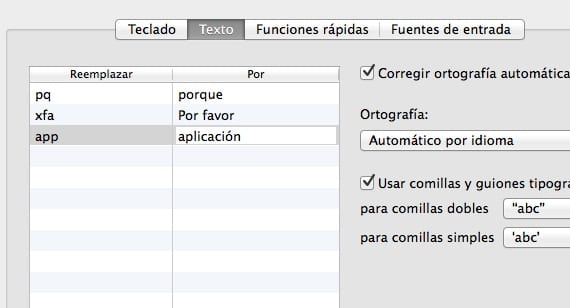
- Mac: Sa parehong paraan, ipinasok namin ang Mga Kagustuhan sa OS X Mavericks System at sa search engine inilalagay namin ang salitang «teksto»At pagkatapos, mag-click sa«Keyboard»Mayroon itong glow. Sa ilalim ay nag-click kami sa «+»At ipinakilala namin ang shortcut sa isang gilid at sa kabilang panig, aling parirala ang kailangang awtomatikong maisulat kapag naipasok ang shortcut: app at application (sa kasong ito).
Salamat sa iCloud, ang mga shortcut ay mai-synchronize at magkakaroon kami ng mga sa iOS sa OS X at kabaliktaran.
Karagdagang informasiyon - Mga shortcut sa keyboard para sa iPhone at iPad

